BlueXPアカウントに関連付けられているNSSクレデンシャルを管理します
 変更を提案
変更を提案


NetApp Support SiteアカウントをBlueXPアカウントに関連付けて、Cloud Volumes ONTAPの主要なワークフローを有効にします。これらのNSSクレデンシャルはBlueXPアカウント全体に関連付けられます。

|
BlueXPでは、BlueXPユーザごとに1つのNSSアカウントを関連付けることもできます。 "ユーザレベルのクレデンシャルを管理する方法について説明します"。 |
概要
BlueXPで次のタスクを有効にするには、NetApp Support Site クレデンシャルを特定のBlueXPアカウントIDに関連付ける必要があります。
-
お客様所有のライセンスを使用(BYOL)する場合のCloud Volumes ONTAP の導入
ライセンスキーをBlueXPでアップロードし、購入した契約期間のサブスクリプションを有効にするには、NSSアカウントを提供する必要があります。これには、期間の更新の自動更新も含まれます。
-
従量課金制のCloud Volumes ONTAP システムを登録しています
お使いのシステムのサポートを有効にし、ネットアップのテクニカルサポートリソースにアクセスするには、 NSS アカウントを用意する必要があります。
-
Cloud Volumes ONTAP ソフトウェアを最新リリースにアップグレードしています
これらのクレデンシャルは、特定のBlueXPアカウントIDに関連付けられます。BlueXPアカウントに属するユーザは、*[サポート]>[NSS管理]*からこれらのクレデンシャルにアクセスできます。
NSS アカウントを追加します
サポートダッシュボードでは、BlueXPで使用するNetApp Support Site アカウントをBlueXPアカウントレベルで追加および管理できます。
-
お客様レベルのアカウントをお持ちの場合は、1つ以上のNSSアカウントを追加することもできます。
-
パートナーアカウントまたはリセラーアカウントをお持ちの場合は、1つ以上のNSSアカウントを追加することはできますが、お客様レベルのアカウントと一緒に追加することはできません。
-
BlueXPコンソールの右上で、[ヘルプ]アイコンを選択し、*[サポート]*を選択します。
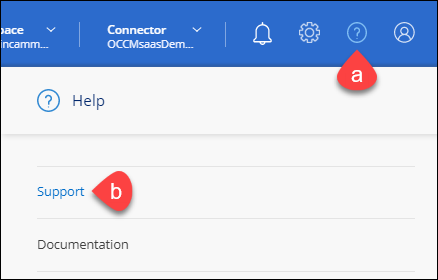 メニューのスクリーンショット。サポートは最初に表示されるオプションです"]
メニューのスクリーンショット。サポートは最初に表示されるオプションです"] -
[NSS Management]>[Add NSS Account]*を選択します。
-
プロンプトが表示されたら、*続行*を選択してMicrosoftログインページにリダイレクトします。
NetAppでは、サポートとライセンスに固有の認証サービスのIDプロバイダとしてMicrosoftエントラIDを使用します。
-
ログインページで、NetApp Support Siteの登録 E メールアドレスとパスワードを入力して認証プロセスを実行します。
これらのアクションにより、BlueXPはライセンスのダウンロード、ソフトウェアのアップグレード検証、および将来のサポート登録などの目的でNSSアカウントを使用できます。
次の点に注意してください。
-
NSSアカウントは、お客様レベルのアカウントである必要があります(ゲストアカウントや一時アカウントではありません)。複数のお客様レベルのNSSアカウントを設定できます。
-
NSSアカウントがパートナーレベルのアカウントの場合、作成できるNSSアカウントは1つだけです。お客様レベルのNSSアカウントを追加しようとすると、パートナーレベルのアカウントが存在する場合は、次のエラーメッセージが表示されます。
「別のタイプのNSSユーザーがすでに存在するため、このアカウントではNSS顧客タイプは許可されていません。」
既存のお客様レベルのNSSアカウントがあり、パートナーレベルのアカウントを追加しようとする場合も同様です。
-
ログインに成功すると、ネットアップはNSSのユーザ名を保存します。
これはシステムによって生成されたIDで、電子メールにマッピングされます。[NSS Management]ページで、から電子メールを表示できます
 メニュー。
メニュー。 -
ログイン認証情報トークンを更新する必要がある場合は、の[認証情報の更新*]オプションも使用できます
 メニュー。
メニュー。このオプションを使用すると、再度ログインするように求められます。これらのアカウントのトークンは90日後に期限切れになります。このことを通知する通知が投稿されます。
-
新しいCloud Volumes ONTAPシステムの作成時や既存のCloud Volumes ONTAPシステムの登録時にアカウントを選択できるようになりました。
NSS クレデンシャルを更新します
次のいずれかの場合は、BlueXPでNSSアカウントの資格情報を更新する必要があります。
-
このアカウントのクレデンシャルを変更した場合
-
アカウントに関連付けられた更新トークンの有効期限は3カ月です
-
BlueXPコンソールの右上で、[ヘルプ]アイコンを選択し、*[サポート]*を選択します。
-
[NSS Management]*を選択します。
-
更新するNSSアカウントのを選択します
 次に、 [ 資格情報の更新 ] を選択します。
次に、 [ 資格情報の更新 ] を選択します。
-
プロンプトが表示されたら、*続行*を選択してMicrosoftログインページにリダイレクトします。
NetAppでは、サポートとライセンスに固有の認証サービスのIDプロバイダとしてMicrosoftエントラIDを使用します。
-
ログインページで、NetApp Support Siteの登録 E メールアドレスとパスワードを入力して認証プロセスを実行します。
作業環境を別の NSS アカウントに接続します
組織に複数のNetApp Support Siteのアカウントがある場合、 Cloud Volumes ONTAP システムに関連付けられているアカウントを変更することができます。
この機能は、ID管理にNetAppが採用したMicrosoftエントラIDを使用するように設定されたNSSアカウントでのみサポートされます。この機能を使用する前に、* NSSアカウントの追加*または*アカウントの更新*を選択する必要があります。
-
BlueXPコンソールの右上で、[ヘルプ]アイコンを選択し、*[サポート]*を選択します。
-
[NSS Management]*を選択します。
-
NSS アカウントを変更するには、次の手順を実行します。
-
作業環境が現在関連付けられているNetApp Support Siteのアカウントの行を展開します。
-
関連付けを変更する作業環境で、を選択します

-
別の NSS アカウントに変更 * を選択します。

-
アカウントを選択し、*[保存]*を選択します。
-
NSS アカウントの E メールアドレスを表示します
NetApp Support Siteアカウントで認証サービスにMicrosoft Entra IDが使用されるようになったため、BlueXPに表示されるNSSユーザ名は通常、Microsoft Entraによって生成された識別子です。そのため、そのアカウントに関連付けられている E メールアドレスがすぐにわからない場合があります。しかし、BlueXPには、関連するメールアドレスを表示するオプションがあります。

|
NSS管理ページに移動すると、表の各アカウントのトークンがBlueXPによって生成されます。このトークンには、関連付けられた E メールアドレスに関する情報が含まれます。その後、ページから移動するとトークンが削除されます。この情報はキャッシュされないため、プライバシーを保護できます。 |
-
BlueXPコンソールの右上で、[ヘルプ]アイコンを選択し、*[サポート]*を選択します。
-
[NSS Management]*を選択します。
-
更新するNSSアカウントのを選択します
 次に、 [ 電子メールアドレスの表示 *] を選択します。
次に、 [ 電子メールアドレスの表示 *] を選択します。
NetApp Support Site ユーザー名と関連するメールアドレスが表示されます。コピーボタンを使用して、電子メールアドレスをコピーできます。
NSS アカウントを削除します
BlueXPで使用しないNSSアカウントをすべて削除します。
Cloud Volumes ONTAP 作業環境に現在関連付けられているアカウントは削除できません。最初にが必要です それらの作業環境を別の NSS アカウントに接続します。
-
BlueXPコンソールの右上で、[ヘルプ]アイコンを選択し、*[サポート]*を選択します。
-
[NSS Management]*を選択します。
-
削除するNSSアカウントのを選択します
 次に、 * Delete * を選択します。
次に、 * Delete * を選択します。
-
[削除]*を選択して確定します。



 リリースノート
リリースノート